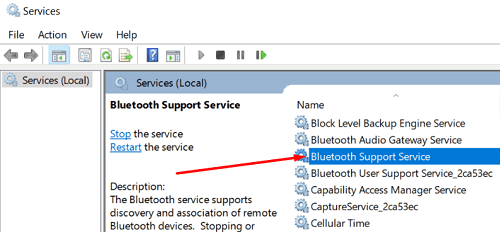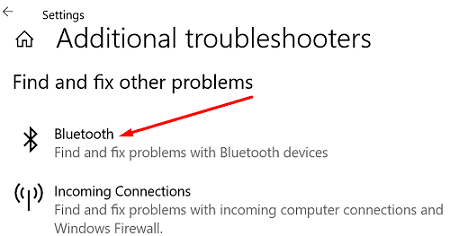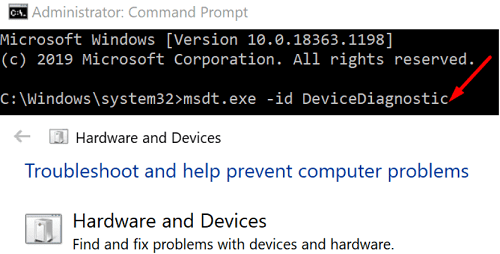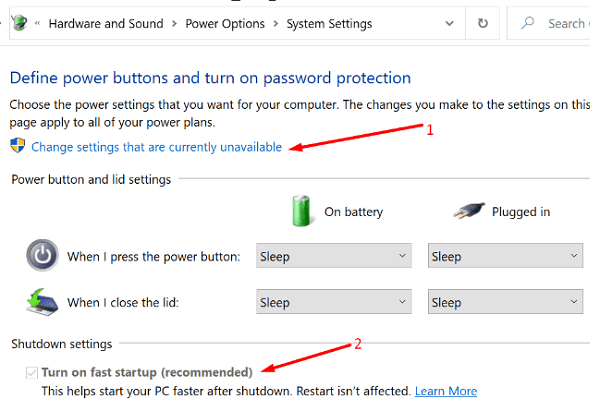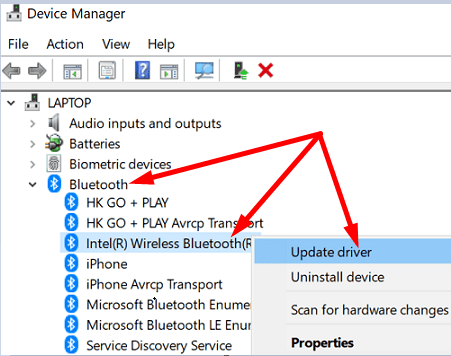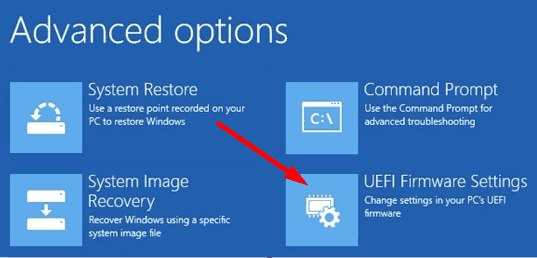Ha a Beállítások, Hálózat és internet menüpontba lép, és a Repülőgép módot választja, de a Bluetooth kapcsoló hiányzik, akkor jó helyen jár. Ebben a rövid útmutatóban megvizsgáljuk, miért fordul elő ez a probléma, és hogyan javíthatja ki.
Mi a teendő, ha a Bluetooth kapcsolóm hiányzik a Windows 10 vagy 11 rendszeren?
Indítsa el a Bluetooth szolgáltatást
- Nyomja meg a Windows és az R billentyűket, és írja be a services.msc parancsot az új Futtatás ablakba.
- Nyomja meg az Enter billentyűt a Szolgáltatások alkalmazás elindításához .
- Keresse meg a Bluetooth szolgáltatást .
- Kattintson a jobb gombbal a szolgáltatásra, és válassza a Tulajdonságok lehetőséget .
- Állítsa az Indítás típusát Automatikus értékre , és ellenőrizze, hogy a szolgáltatás fut-e.
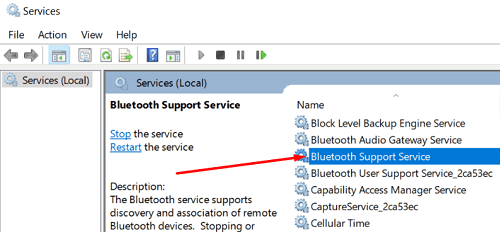
- Ellenőrizze, hogy a Bluetooth kapcsoló most látható-e.
Futtassa a Bluetooth hibaelhárítót
A Bluetooth-problémák megoldásának egyik gyors módja a Windows 10 beépített Bluetooth-hibaelhárítójának futtatása. Lépjen a Beállítások elemre , válassza a Frissítés és biztonság lehetőséget , majd kattintson a Hibaelhárítás gombra . Válassza a További hibaelhárítók lehetőséget , futtassa a Bluetooth-hibaelhárítót , és ellenőrizze az eredményeket.
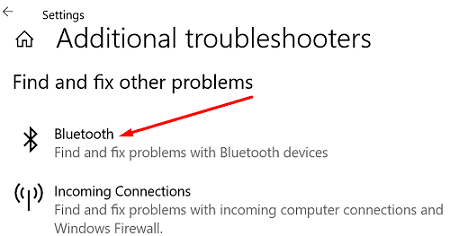
Futtassa a Hardver- és eszközhibaelhárítót
Ezenkívül próbálja meg futtatni a Hardver és eszköz hibaelhárítót. Indítsa el a Parancssort rendszergazdai jogokkal, és írja be a parancsot a hibaelhárító elindításához. Futtassa az eszközt, indítsa újra az eszközt, és ellenőrizze az eredményeket. msdt.exe -id DeviceDiagnostic
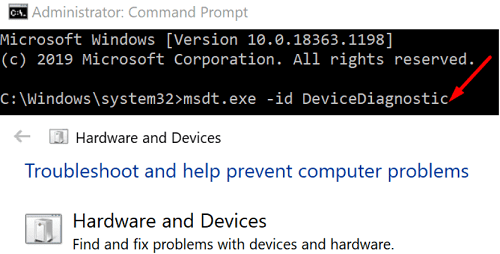
Gyorsindítás letiltása
A Gyorsindítás letiltása segíthet a Bluetooth-hiba kijavításában.
- Lépjen az Energiaellátás és alvó üzemmód beállításaihoz .
- Lépjen a További energiabeállítások menüpontra .
- Ezután válassza a Bekapcsológombok funkciójának kiválasztása lehetőséget .
- Lépjen a jelenleg nem elérhető beállítások módosítása elemre .
- Törölje a jelet a Gyorsindítás bekapcsolása opcióból.
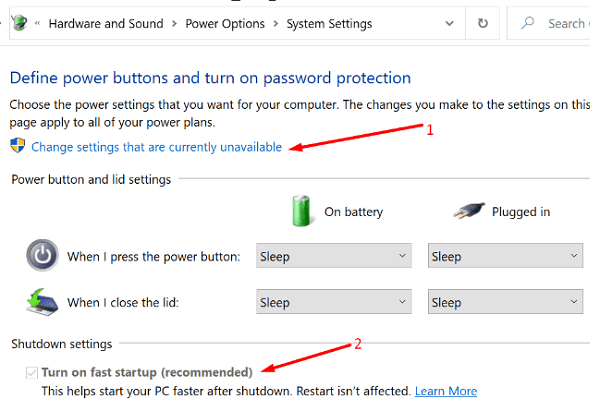
- Alkalmazza a módosításokat, és indítsa újra a számítógépet.
Javítsa meg illesztőprogramjait
Ha a Bluetooth kapcsoló eltűnt, ez azt jelezheti, hogy az illesztőprogramok sérültek vagy hiányoznak.
Indítsa el az Eszközkezelőt , és bontsa ki a Bluetooth részt. Kattintson a jobb gombbal a Bluetooth-illesztőprogramra , és válassza az Illesztőprogram frissítése lehetőséget .
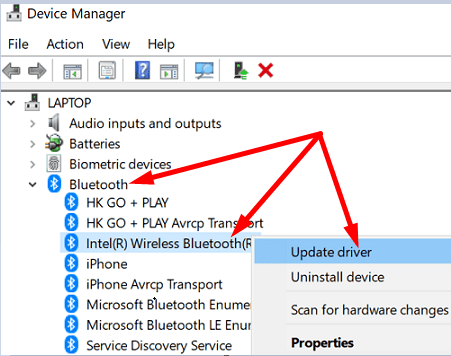
Ha most frissítette vagy újratelepítette a Bluetooth-illesztőprogramokat, előfordulhat, hogy a kapcsoló nem jelenik meg a Beállítások alkalmazásban, amíg újra nem indítja a számítógépet.
Egyébként rákattinthat a Nézet fülre, és kiválaszthatja a Rejtett eszközök megjelenítése lehetőséget . Ellenőrizze, hogy a Bluetooth-eszköz most látható-e. Alternatív megoldásként, ha a billentyűzet rendelkezik külön Bluetooth-billentyűvel, ezzel kapcsolhatja be a Bluetooth funkciót.
Ha a probléma továbbra is fennáll, távolítsa el a Bluetooth-illesztőprogramokat. Kattintson a jobb gombbal az illesztőprogramra, és válassza az Eszköz eltávolítása lehetőséget . Indítsa újra a számítógépet, hogy automatikusan telepítse a legújabb illesztőprogram-verziót.
Alternatív megoldásként visszaállíthatja az illesztőprogramokat, és ellenőrizheti, hogy a probléma megszűnt-e.
- Menjen vissza az Eszközkezelőhöz , kattintson jobb gombbal a Bluetooth-illesztőprogramra, és válassza a Tulajdonságok lehetőséget .
- Kattintson az Illesztőprogram fülre , és válassza az Illesztőprogram visszaállítása lehetőséget .
- Ha a gomb szürkén jelenik meg, az azt jelzi, hogy nincs korábbi illesztőprogram-verzió telepítve a számítógépére.
Távolítsa el az All Things Bluetooth programot
Ha nemrégiben migrált Windows 7-ről Windows 10-re vagy Windows 11-re, előfordulhat, hogy a kapcsoló nem látható. Ennek az az oka, hogy a gyártók által telepített illesztőprogramok nem támogatják a Windows 10 vagy 11 rendszert.
A probléma megoldásához nyissa meg a Vezérlőpultot , válassza a Programok és szolgáltatások lehetőséget, és távolítsa el az összes Bluetooth funkciót. Ezután indítsa el az Eszközkezelőt , és távolítsa el az összes Bluetooth-hoz kapcsolódó illesztőprogramot. Indítsa újra a készüléket a kompatibilis Bluetooth illesztőprogramok és programok automatikus újratelepítéséhez.
Állítsa vissza a BIOS/UEFI-t
Ha ez a probléma a legújabb Windows-frissítések telepítése után jelentkezik, térjen vissza az operációs rendszer korábbi verziójára. Válassza a Beállítások → Frissítés és biztonság → Helyreállítás → Visszatérés a Windows előző verziójához → Kezdő lépések menüpontot .
Ha azonban továbbra is az operációs rendszer legújabb verzióját szeretné használni, lépjen be a BIOS-ba, és engedélyezze újra az alapértelmezett beállításokat. Az alábbi lépések kissé eltérhetnek a számítógép típusától és gyártójától függően.
- Windows 10-felhasználók lépjen a Beállítások > Frissítés és biztonság > Helyreállítás menüpontra . A Windows 11 felhasználók a Beállítások > Rendszer > Helyreállítás menüpontot választják .
- Ezután a Speciális beállítások/Indítás alatt válassza az Újraindítás most lehetőséget .
- Az új Speciális hibaelhárítás ablakban válassza a Hibaelhárítás lehetőséget .
- Lépjen a Speciális beállítások elemre , és válassza az UEFI firmware beállításai lehetőséget .
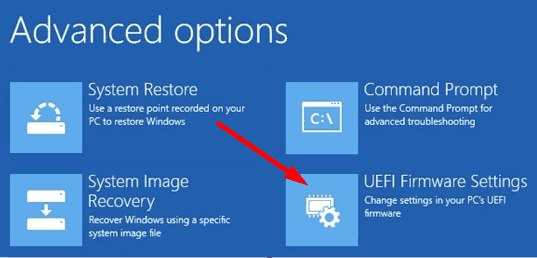
- Állítsa be az alapértelmezett beállításokat, és indítsa újra a számítógépet.
Ellenőrizze, hogy a virtuális gép okozza-e ezt a problémát
A Virtual Machine programok néha ellophatják az USB Bluetooth adaptert a gazdagépről. Törölje a Bluetooth-kapcsolat jelölését a virtuális gépről, és ellenőrizze, hogy ez a megoldás megoldotta-e a problémát.
Következtetés
Ha a Bluetooth kapcsoló eltűnt a Windows 10 rendszerből, indítsa el a Szolgáltatások alkalmazást, és győződjön meg arról, hogy a Bluetooth szolgáltatás fut. Ezután futtassa a Bluetooth hibaelhárítót, tiltsa le a Gyorsindítást, és telepítse a legújabb illesztőprogram-frissítéseket. Még mindig ugyanaz a probléma? Ossza meg velünk, melyik megoldás vált be Önnek.